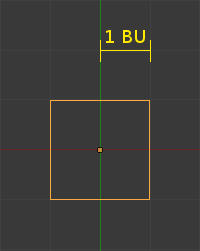Doc:JA/2.6/Manual/3D interaction/Transform Control/Precision
Precision
(精密操作)
モード: オブジェクトモードおよび編集モード
ホットキー: Ctrl または ⇧ Shift、同時使用可
Description
(解説)
トランスフォーム操作(移動/回転/拡大縮小)中に Ctrl か ⇧ Shift を押し続けると、トランスフォームを固定値で行うか、非常に小さな値で行うか、その両方を行うことができます。トランスフォームの大きさは(トランスフォーム中に) 3Dビューのヘッダーの左下隅に表示されます。Ctrl や ⇧ Shift を離すと、動きは通常の操作モードのものに戻ります。
Usage
(使い方)
With hotkeys
(ホットキーを使う方法)
G、R、S のいずれかを押して、Ctrl、⇧ Shift、Ctrl⇧ Shift のいずれかを押し続けます。
With the Transform Manipulator
(マニピュレータを使う方法)
Ctrl、⇧ Shift、Ctrl⇧ Shift のいずれかを押し続けながらマニピュレータの適切なハンドルをクリックします。それからマウスを望みの方向に動かします。逆の動作も有効です。マニピュレータのハンドルをクリックしてから、精密操作用のショートカットキーを押します。
| 他の操作との組み合わせ | |
| このページにある精密操作はすべて、軸ロックと組み合わせることができ、どのピボットでも使えます。 |
Holding CTRL
(CTRL を押し続ける操作)
Grab/move transformations
(移動)
デフォルトの拡大率で移動操作を行うとき、Ctrl を押し続けると選択要素を 1 Blender 単位(Blender Unit、1 BU)ずつ動かします(明るい灰色の線同士の距離です)。次の灰色の線のセットが見えるまで画面を拡大すると、Ctrl 移動の刻み幅は 1/10 BU ずつになります。さらに次の灰色の線のセットが見えるまで拡大すると、刻み幅は 1/100 BU になります。拡大率が限度に来るまで、同様に繰り返されます。逆に、画面の縮小では 10 BU、100 BU といった刻み幅になります。
Rotation transformations
(回転)
Ctrl を押し続けると回転が 5 度ずつになります。
Scale transformations
(拡大縮小)
Ctrl を押し続けるとサイズ変更が 0.1 BUごとになります。
スナップのモード
|
Holding SHIFT
(SHIFT を押し続ける操作)
トランスフォーム中に ⇧ Shift を押し続けると、固定の刻み幅を使わない、非常に精密な操作ができます。マウスで画面に対して大きな動きをしても、選択要素は少ししか動きません。
Holding CTRL and SHIFT
(CTRL と SHIFT を押し続ける)
Grab/move transformations
(移動)
デフォルトの画面の拡大率では、移動操作で Ctrl⇧ Shift を押し続けると選択要素の移動が 1/10 Blender 単位刻みになります。また、画面の拡大率によらず、Ctrl⇧ Shift を押し続けるとトランスフォームの刻み幅は常に、Ctrl だけを押し続けているときの 1/10 になります。
Rotation transformations
(回転)
Ctrl⇧ Shift を押し続けると1度ずつ回転します。
Scale transformations
(拡大縮小)
Ctrl⇧ Shift を押し続けると 0.01 BU の刻み幅で拡大縮小します。